Internet Explorer, met standaardinstellingen, geeft vaak bezochte websites weer op de nieuwe tabbladpagina. Deze functie, die voor het eerst werd geïntroduceerd met Internet Explorer 9, is ook aanwezig in Internet Explorer 10 en Internet Explorer 11.
De functie is handig om snel toegang te krijgen tot uw favoriete websites die u vaak bezoekt. Enkele handige opties, zoals het heropenen van gesloten tabbladen, het heropenen van verloren sessies en het starten van privé browsen, verschijnen ook op de nieuwe tabbladpagina.
Als om de een of andere reden de vaak bezochte websites niet worden weergegeven wanneer u een nieuw tabblad opent, kunt u hetzelfde inschakelen onder de instellingen van Internet Explorer.
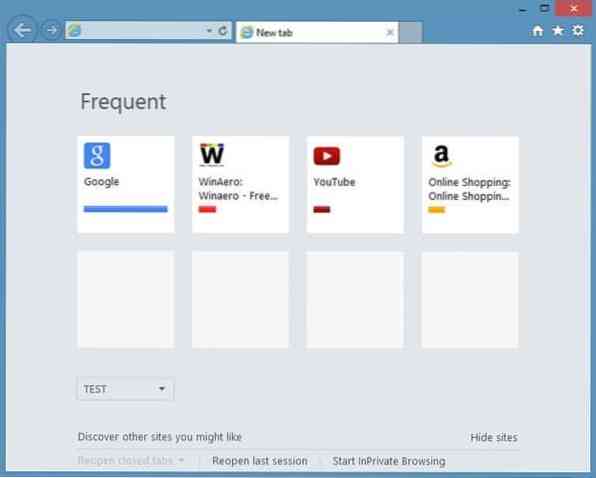
Functie voor veelbezochte websites in- of uitschakelen
Hieronder volgen de stappen die u moet volgen om vaak bezochte websites in of uit te schakelen op de nieuwe tabbladpagina van Internet Explorer. De methode is van toepassing op Internet Explorer die draait op Windows 7, Windows 8 en ook: Windows 10.
Stap 1: Klik tijdens het gebruik van Internet Explorer op Hulpmiddelen menu en klik vervolgens op Internet Opties. Als u het menu Extra niet kunt zien, drukt u op de Alt-toets. U kunt ook direct Internet-opties openen door op Alt + T te drukken (opent het menu Extra) en vervolgens op O (opent Internet-opties).
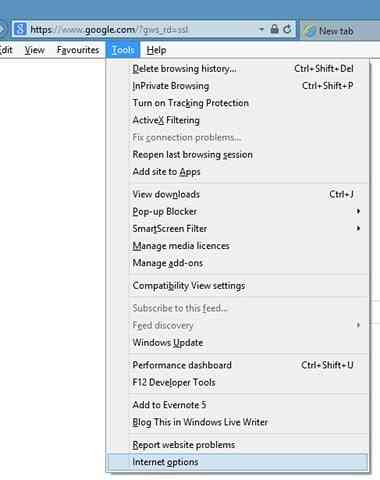
Stap 2: In de internet Opties dialoog, onder de Algemeen tabblad, klik op de knop Tabbladen die naast verschijnt Wijzigen hoe webpagina's worden weergegeven in tabbladen. Hiermee worden de instellingen voor browsen met tabbladen geopend.
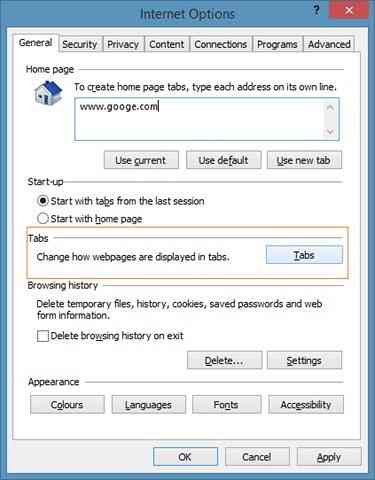
Stap 3: Hier, onder "Wanneer een nieuw tabblad wordt geopend, open:" optie selecteert u de optie Nieuwe tabbladpagina in de vervolgkeuzelijst.
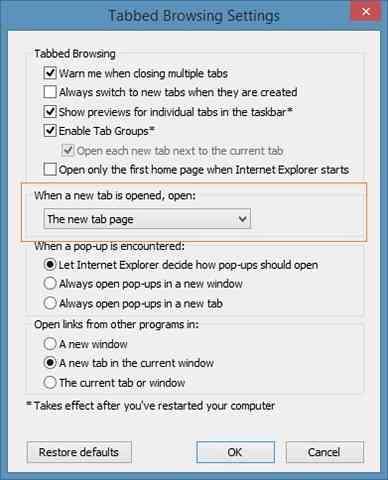
Stap 4: Klik op de OK-knop. Dat is het! Open nu een nieuw tabblad om veelbezochte websites te zien.
En als u uw startpagina wilt zien wanneer een nieuw tabblad wordt geopend, selecteert u Uw eerste startpagina in de vervolgkeuzelijst. Dat is alles!
Tip 1: U kunt Internet Explorer configureren om meer webpagina's op het nieuwe tabblad weer te geven met behulp van een gratis tool genaamd IE9 Tweaker.
Tip 2: U kunt uw favoriete webpagina vastzetten op de taakbalk met Internet Explorer. Wanneer u door uw favoriete webpagina bladert, klikt u eenvoudig op het tandwielpictogram (rechtsboven), klikt u op de optie Sites aan apps toevoegen en klikt u vervolgens op de knop Toevoegen wanneer u een klein dialoogvenster ziet om de webpagina in een nieuw venster te openen. Klik nu met de rechtermuisknop op dat nieuwe webpaginapictogram in de taakbalk en klik vervolgens op Dit programma vastmaken aan taakbalk om de webpagina vast te zetten op de taakbalk. Eenmaal vastgezet, kunt u eenvoudig op het vastgezette pictogram op de taakbalk klikken om uw favoriete webpagina te openen.
 Phenquestions
Phenquestions


